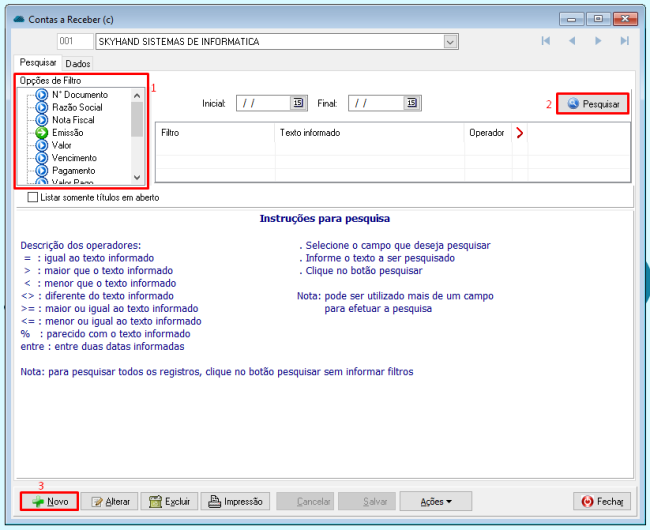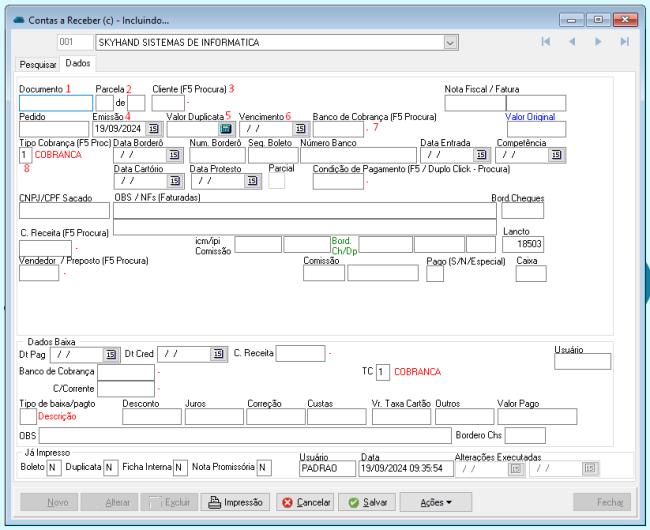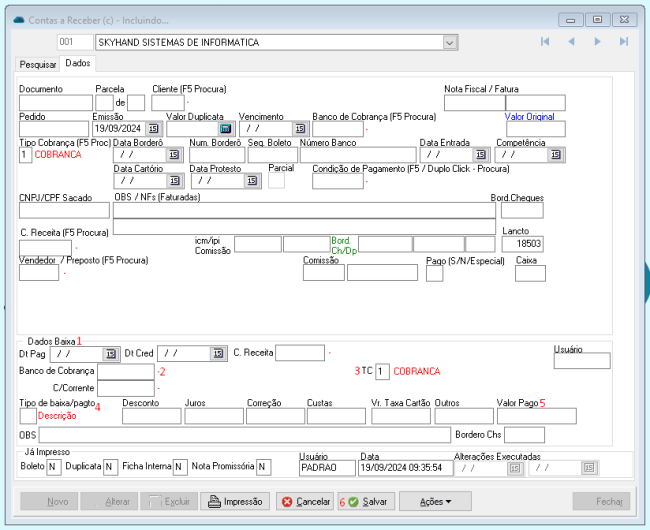MItem RecManutencao
O Contas à Receber ERP Skyhand é um processo para registrar e gerenciar os valores que a sua empresa tem a receber de seus clientes ou de terceiros. Esses valores representam vendas realizadas a prazo, em que o pagamento será efetuado em uma data futura, de acordo com as condições estabelecidas entre a empresa e o cliente.
Neste módulo temos os seguintes processos: Manutenção, Baixa do Registro.
Acesse o caminho:
Financeiro > Contas a Receber > Manutenção
Pesquisa
1 - Opções de Filtro: nas Opções de Filtro, podemos realizar a pesquisa pelo N° do Documento, Razão Social, Nota Fiscal, Data de Emissão e Vencimento;
2 - Pesquisar: ao clicar em Pesquisar serão mostrados na tela todos os registros lançados;
3 - +Novo: ao clicar neste botão será realizada a inclusão do registro.
Nova Conta
1 - Número Documento: inserir o N° do Documento a ser lançado;
2 - Cliente/Fornecedor: informar o Fornecedor que será lançado o registro;
3 - Valor Duplicata: neste campo será informado o Valor da Duplicata;
4 - Vencimento: informar o Vencimento do registro;
5 - Banco de Cobrança: neste campo poderá informar o Banco que será debitado o registro;
6 - Tipo Cobrança: neste campo deverá ser informado o tipo de Cobrança;
7- Salvar.
Baixa
1 - Data de Pagamento: informar a Data do pagamento realizado;
2 - Banco de Cobrança: neste campo será informado o banco em que foi recebido.
3 - Tipo de Cobrança: neste campo deverá ser informado o tipo de Cobrança;
4 - Tipo de Baixa: informar o tipo de baixa que será realizada;
5 - Valor Pago: o Valor recebido;
6 - Salvar.
Lembrando que, a Baixa do registro pode ser realizada também no botão Ações em Baixa Rápida:
1 - Documento: o N° do Documento a ser baixado;
2 - Emissão: a data em que o Documento foi emitido;
3 - Valor Duplicata: o Valor do Documento;
4 - Cliente: informar o código do Fornecedor;
5 - Vencimento: informar o Vencimento do registro;
6 - Data Pagamento: informar a data do Pagamento realizado;
7 - Valor: o Valor do Documento;
8 - Banco: neste campo poderá informar o Banco que será debitado o registro;
9 - √ Sim para concluir a baixa.